萬盛學電腦網 >> 浏覽器 >> 獵豹浏覽器使用截圖功能的圖文方法
獵豹浏覽器使用截圖功能的圖文方法
獵豹浏覽器的用戶不在少數,一些用戶在使用該浏覽器浏覽網頁時,遇到一些重要的資料或頁面布局時,會通過截圖軟件來捕捉,不過其實在獵豹浏覽器中自帶有網頁截圖功能,只是一些用戶不知道如何使用,故此小編在這裡為大家帶來了獵豹浏覽器截圖功能的使用方法,需要的用戶趕快學習下吧!

操作方法
1.運行獵豹浏覽器,如果沒有安裝請通過下方鏈接瞎子啊!
2、點擊獵豹浏覽器右上角“更多功能”按鈕,然後點擊“顯示/隱藏圖標”。
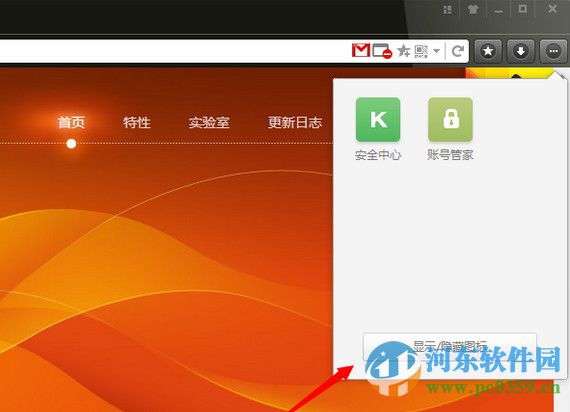
3、下拉選擇找到“截圖”,然後點擊安裝截圖功能。
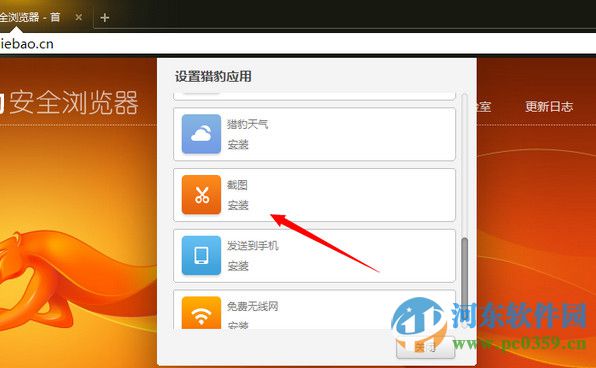
4、安裝完成以後即可在浏覽器右上角找“截圖”按鈕,點擊即可截圖。

5、用戶可以根據不同的需求來選擇三種截圖方式,“區域性截圖”、“隱藏浏覽器截圖”、“保存當前整個網頁”。
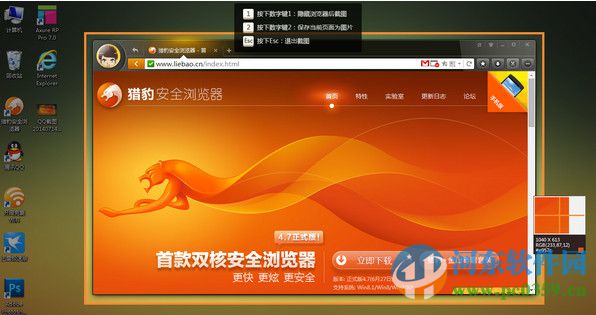
6、用戶在完成截圖以後,還能在截圖的基礎上進行圖形或者文字標注,同時還支持分享到新浪微博。

通過上述簡單的操作,我們就能夠使用獵豹浏覽器捕捉網頁中的任意區域了
- 上一頁:2345智能浏覽器自定義怎麼設置主頁
- 下一頁:yy浏覽器如何卸載?
浏覽器排行
相關文章
copyright © 萬盛學電腦網 all rights reserved



